Varför och hur man åtgärdar problemet med svart skärm när min Samsung-kamera inte fungerar
Vi vet alla hur frustrerande det är när något enkelt som kameran slutar fungera, särskilt när man behöver den som mest. Bara föreställa sig: du försöker ta en snabb bild, eller kanske till och med en selfie, och plötsligt ingenting. Din Samsung-telefonens kameraskärm blir svartOavsett om du använder en Samsung A13, S10 eller S8 är detta ett ganska vanligt problem som kan uppstå från ingenstans. Men få inte panik! Det betyder inte att din telefon är dömd att misslyckas.
Det finns några superenkla lösningar för att få igång din kamera igen. Och om du redan har skadade videofiler (vi har varit där) visar vi dig hur du fixar dem också!
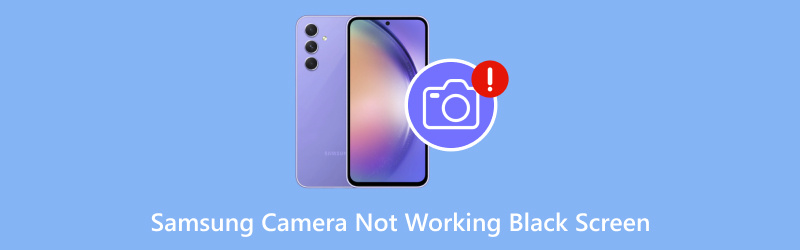
- GUIDELISTA
- Del 1. Varför fungerar inte Samsung-kameran (svart skärm)
- Del 2. 8 sätt att fixa Samsung-kameran som inte fungerar (svart skärm)
- Del 3. Tillägg: Hur man fixar skadade videor på Samsung
- Del 4. Vanliga frågor
Del 1. Varför fungerar inte Samsung-kameran (svart skärm)
Innan vi går in på lösningar, låt oss ta reda på varför din Samsung-kamera kan ha fastnat på en svart skärm. Det finns flera orsaker till problemet, men oroa dig inte, de flesta är ganska enkla att lösa. Här är de vanligaste orsakerna:
1. Programvarufel: Ibland kan appar eller själva kameraappen få buggar. När detta händer kan kameran visa en svart skärm.
2. Appkonflikter: Om andra appar som använder kameran (som appar för videosamtal) körs i bakgrunden kan de ibland förhindra att kameran fungerar korrekt.
3. Föråldrad programvara: Att köra en föråldrad version av telefonens programvara kan leda till problem, inklusive svart skärm med kameran.
4. Skadad kameraapp-cache: Appar, inklusive din kamera, använder cacheminnor för att snabba upp processer. Men om cachen skadas kan det orsaka problem.
5. Hårdvaruproblem: Även om det är mindre vanligt kan ett maskinvarufel orsaka problemet. Detta kan bero på fysisk skada eller felaktiga delar inuti telefonen.
6. Batterisparläge: Vissa batterisparande funktioner, som energisparläge eller en app som begränsar telefonens prestanda, kan störa kamerans förmåga att fungera korrekt.
Nu ska vi prata om hur man fixar det. Du behöver inte åka till en verkstad än, och jag lovar! De flesta av dessa reparationer kan du göra själv.
Del 2. 8 sätt att fixa Samsung-kameran som inte fungerar (svart skärm)
1. Starta om din Samsung-telefon
Okej, det kanske låter för enkelt, men det första du bör prova är att starta om telefonen. Många gånger kan en enkel omstart åtgärda mindre problem eller programvaruproblem. Håll bara ner strömbrytaren, välj Starta om och vänta tills telefonen startar om. Kontrollera sedan om kameran fungerar.
2. Stäng alla andra appar med hjälp av kameran
Om du har appar som Facebook, Snapchat eller Zoom igång i bakgrunden kan de komma åt din kamera och blockera andra appar från att använda den. Gå till dina senaste appar, svep bort dem för att stänga och försök sedan öppna din Samsung-kamera igen.
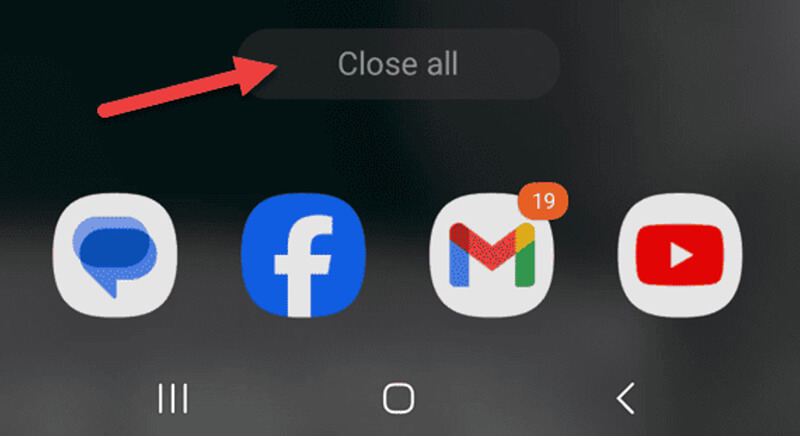
3. Rensa kameraappens cache
Korrupt cachedata kan orsaka att kameran inte fungerar. Så här rensar du det:
• Öppet inställningar.
• Scrolla ner till Appar.
• Hitta och välj Kamera från listan över appar.
• Tryck Lagring.
• Klicka på Rensa cache.
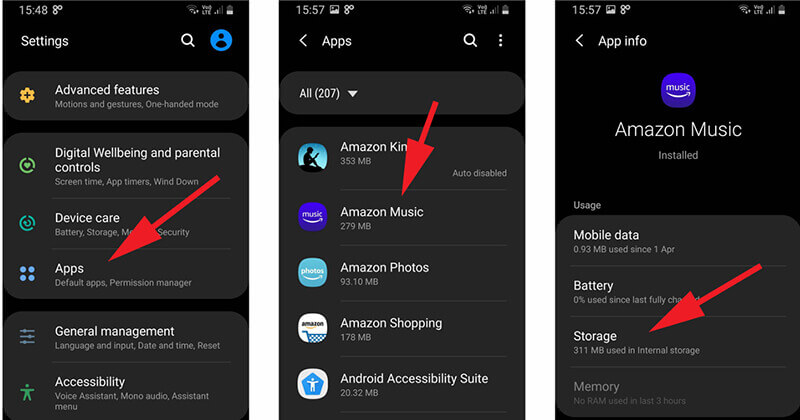
Detta tar bort tillfälliga filer som kan orsaka problemet. Försök öppna Samsung-kameran igen för att se om det löste problemet.
4. Uppdatera din programvara
Ibland kan föråldrad programvara orsaka att appar inte fungerar korrekt. Om din Samsung-kamera inte fungerar, se till att telefonens programvara är uppdaterad:
• Gå till inställningar.
• Tryck Programuppdatering.
• Välj Ladda ner och installera om en uppdatering är tillgänglig.
Kontrollera om kameraproblemet är löst efter uppdateringen.
Den här metoden fungerar när YouTube fungerar inte på Samsung TV.
5. Tvinga stopp och öppna kameraappen igen
Om din Samsung-kameraapp har problem kan du prova att tvångsavbryta den:
• Gå till inställningar.
• Tryck Appar och hitta Kamera.
• Välj Tvinga stopp.
• Öppna Kamera-appen igen.
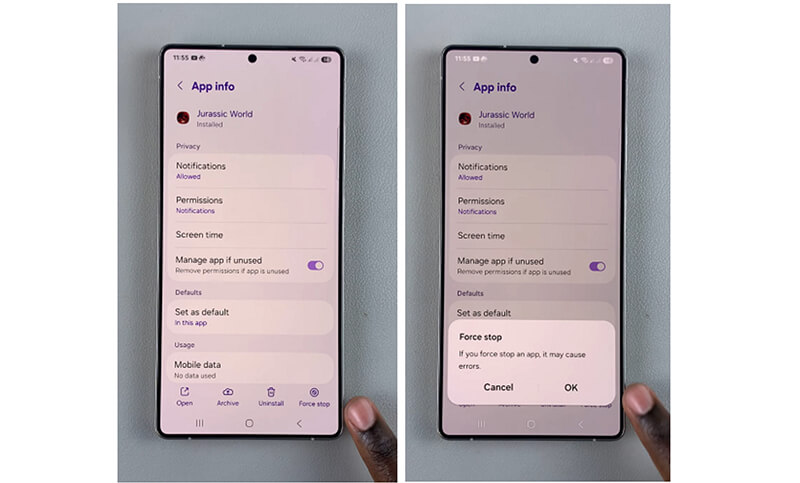
Detta kan hjälpa till att återställa appen och ta bort eventuella buggar som kan ha orsakat den svarta skärmen.
6. Inaktivera batterisparläge
Om din Samsung-telefon är i batterisparläge kan den begränsa vissa funktioner, inklusive kameran. Så här stänger du av den:
• Gå till inställningar.
• Tryck Batteri.
• Om du ser Energisparläge eller Batterisparläge, se till att det är avstängt.
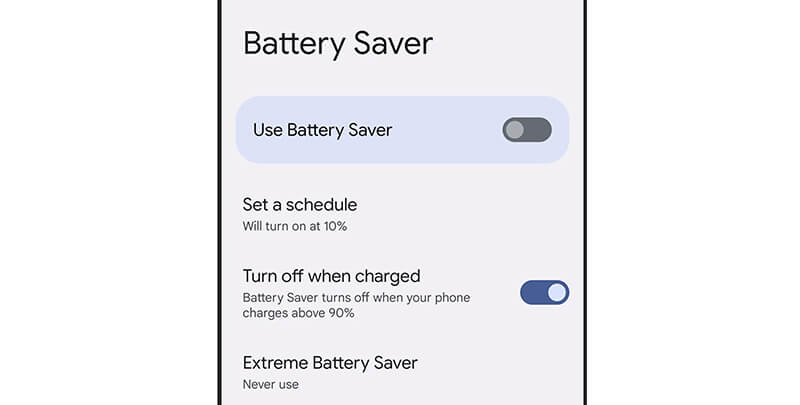
Öppna kameran igen efter att du stängt av den.
7. Avinstallera kameraappar från tredje part
Om du har installerat kameraappar från tredje part kan de orsaka problem med din Samsung-kamera. Försök att avinstallera dem och se om det löser problemet. Du kan göra detta genom att:
• Ska till inställningar > Appar.
• Hitta kameraappen du installerade och tryck på Avinstallera.
Kontrollera om originalkameran fungerar korrekt efter avinstallationen.
8. Fabriksåterställning (sista utvägen)
Om inget annat fungerar kan en fabriksåterställning vara ditt sista alternativ. Detta raderar allt på din telefon, så se till att säkerhetskopiera dina data först. Så här återställer du:
• Gå till inställningar.
• Tryck Allmän ledning > Återställa > Återställning av fabriksdata.
När din telefon har återställts, konfigurera den igen och kontrollera om kameran är fixad.
Del 3. Tillägg: Hur man fixar skadade videor på Samsung
Om du har haft problem med att din kamera visar en svart skärm kan du också upptäcka att vissa av dina videor är skadade eller ospelbara. Skadade videofiler kan vara ett problem, oavsett om det beror på ett dåligt SD-kort, ett kamerafel eller en misslyckad överföring. Lyckligtvis finns det verktyg som ArkThinker videoreparation som kan hjälpa.
ArkThinker Video Repair är ett utmärkt verktyg för att fixa skadade videofiler, inklusive de från din Samsung-enhet. Oavsett om dina Samsung-videor inte har något ljud, är suddiga eller inte spelas upp helt, kan det här verktyget hjälpa dig att fixa dem. Det stöder olika videoformat som MP4, MOV, AVI och mer.
Ladda ner och installera ArkThinker Video Repair-verktyget på din Windows- eller Mac-dator.
Öppna programmet och lägg till dina skadade videofiler. Dessutom måste du ladda upp exempelvideon från samma källa som den skadade Samsung-videofilen för att reparationen ska lyckas.

Klicka på Reparera knappen. Verktyget börjar fixa dina videofiler. Det tar bara några minuter!

När reparationen är klar kan du förhandsgranska den fixade videon och spara den på önskad plats.

Jag har använt ArkThinker Video Repair några gånger, och jag måste säga att det fungerar ganska bra. När mina videofiler blev korrupta efter en misslyckad överföring från min Samsung, var det här verktyget en livräddare. Gränssnittet är superanvändarvänligt och reparationsprocessen var enkel. Den enda nackdelen är att det inte låter dig reparera flera videofiler samtidigt, så om du har en sats med videor måste du göra dem en efter en.
Men överlag älskar jag hur lätt det är att använda, och det räddade mig från att förlora de där värdefulla videorna som jag trodde var borta för alltid.
Del 4. Vanliga frågor
Varför visar min Samsung A13-kamera en svart skärm?
Om din Samsung A13-kamera inte fungerar och visar en svart skärm kan det bero på programvarufel, föråldrade appar eller en skadad kameraapp-cache. Försök att starta om telefonen eller rensa kameraappens cache för att åtgärda problemet.
Vad ska jag göra om min Samsung S10-kamera fastnar på en svart skärm?
För Samsung S10 kan problemet med svart skärm på kameran åtgärdas genom att tvångsavstänga kameraappen, stänga av batterisparlägen eller uppdatera programvaran. Om dessa inte fungerar kan du överväga att göra en fabriksåterställning.
Hur kan jag åtgärda problemet med svart skärm på min Samsung S8-kamera?
Om kameran på din Samsung S8 inte fungerar, börja med att stänga andra appar, rensa kameraappens cache och starta om telefonen. Om det inte löser problemet kan du prova att uppdatera programvaran eller återställa enheten.
Fungerar ArkThinker Video Repair på alla videofilformat?
Ja! ArkThinker Video Repair stöder ett brett utbud av format, inklusive MP4, MOV, AVI och mer, så det kan fixa de flesta korrupta videofiler.
Slutsats
Att hantera en svart skärm på din Samsung-kamera kan vara frustrerande, men det är oftast ett problem du kan åtgärda med några enkla steg. Från att starta om telefonen till att rensa kamerans cache är de flesta av dessa lösningar snabba och enkla. Och om du stöter på några korrupta videor längs vägen kan ArkThinker Video Repair hjälpa dig att få dem att fungera igen.
Om du fortfarande har problem efter att ha provat allt ovanstående kan du överväga att kontakta Samsungs support eller besöka en lokal verkstad. Förhoppningsvis kommer du dock, med dessa tips, att få din kamera att fungera igen på nolltid.
Vad tycker du om det här inlägget? Klicka för att betygsätta detta inlägg.
Excellent
Betyg: 4.8 / 5 (baserat på 398 röster)
Hitta fler lösningar
Bästa rekommendationer för kamerainspelare: programvara och hårdvara [10 lösningar] Windows Media Player spelar inte upp ljud Hur man reparerar MP4-filer – Enkla och effektiva sätt att fixa skadade videor Hur man reparerar skadade MOV-filer (guide 2025) Hur man reparerar skadade AVI-videofiler: Enkla lösningar och åtgärder Varför och hur man fixar videokodek som inte stöds på SamsungRelativa artiklar
- Redigera video
- Hur man gör en kort video längre med 3 olika metoder
- Slinga en video på iPhone, iPad, Android-telefon och dator
- Gratis videoredigeringsprogram – 7 bästa gratis videoredigeringsappar
- 3 TikTok Watermark Remover-appar för att ta bort TikTok Watermark
- Videofilter – Hur man lägger till och sätter ett filter på en video 2024
- Hur man saktar ner en video och gör slow motion-video 2024
- Dela din stora videofil med 3 bästa filmklippare 2024
- Hur man lägger till vattenstämpel till video på olika enheter 2024
- 5 bästa MP4-kompressorer för att minska videofilstorleken 2024
- Detaljerad guide om hur man saktar ner en video på Snapchat 2024


